Takže ste dostali svoj základný ISP poskytnutý WiFi smerovač všetko nastavené, ale má toľko príliš veľa nevýhod. Rozsah WiFi je zlý a možno nepodporuje pásmo 5 GHz, antény na vytváranie lúčov a rozsiahlu kontrolu nad zariadeniami pripojenými k sieti, a to aj na diaľku. Ak sa jedná o niektoré veci, ktoré hľadáte v routeru, urobili ste správnu vec tým, že ste dostali Linksys Smart WiFi Router EA7300 (129, 96 dolárov). Tento smerovač zmierni všetky tieto problémy a potom niektoré. Takže tu je návod na nastavenie smerovača Linksys Smart WiFi:
Nastavenie routera Smart Linksys EA7300 od spoločnosti Linksys
Z väčšej časti, nastavenie smerovača Linksys Smart WiFi je dosť priamočiaro. Ak však máte problémy, rozdelenie krok za krokom vám pomôže:
- Pripojte smerovač WiFi Linksys Smart WiFi k napájaniu a vložte dodaný ethernetový kábel do žltého portu, ktorý hovorí "Internet". Druhý koniec tohto kábla prejde do vášho modemu.
- Mali by ste vidieť logo Linksys na smerovači. Počkajte, až logo prestane blikať a stane sa stabilné . Pod routerom budete môcť vidieť nálepku "Bezdrôtová sieť" a "Bezdrôtové heslo". Na svojom počítači sa pripojte k tejto sieti WiFi.

- Keď sa zobrazí výzva na heslo WiFi, použite heslo vytlačené na nálepke pod routerom.

- Akonáhle ste pripojení k WiFi, prejdite na Linksys Smart WiFi Router nastaviť webovú stránku . Váš smerovač skontroluje dostupné aktualizácie a môžete tiež nastaviť automatické aktualizácie smerovača.

- Po aktualizácii smerovača budete musieť nastaviť identifikátor SSID a heslo vašej siete WiFi. Identifikátor SSID je v podstate názov, ktorý sa zobrazí na zariadeniach pri vyhľadávaní sietí WiFi.
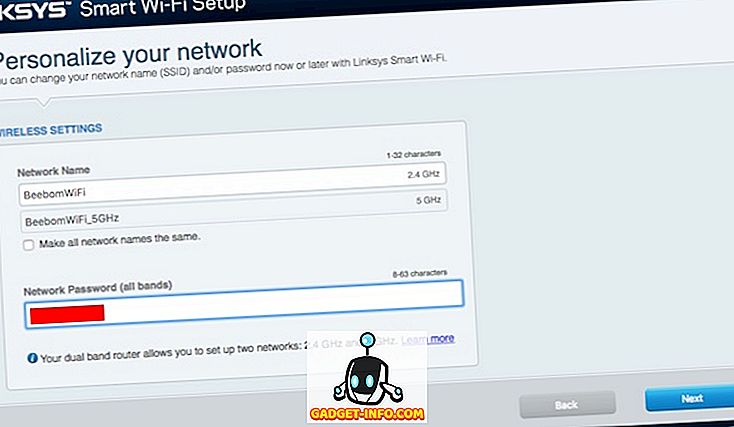
- Ak sa stane, že zmeníte názov siete WiFi, budete musieť znova pripojiť počítač k sieti WiFi, aby ste mohli nastavenie pokračovať.

- Akonáhle to urobíte, budete musieť nastaviť heslo správcu smerovača, aby ste mohli ovládať zariadenia pripojené k WiFi, priradiť im adresy a robiť viac. Po nastavení smerovača sa vám zobrazí obrazovka s potvrdením, v ktorej nájdete všetky používateľské mená a heslá, ktoré budete potrebovať. Odporúča sa to poznamenať.

Vytvorenie účtu smerovača WiFi Linksys Smart WiFi
Pomocou smerovača Linksys Smart WiFi môžete skutočne ovládať pripojenie vašej domácej siete kdekoľvek, ak máte pripojenie k internetu. Môžete tiež získať množstvo funkcií ako je rodičovská zámka, uprednostňovanie zariadení, zdieľanie diskov a oveľa viac. Vytvorenie účtu je jednoduché a môže to byť za pár minút; postupujte podľa nasledujúcich krokov:
- Keď sa stránka s nastavením smerovača opýta, či chcete vytvoriť účet routera WiFi Linksys Smart, kliknite na tlačidlo "Next" .

- Vyplňte formulár na nasledujúcej stránke s podrobnosťami. Uistite sa, že používate platné ID e-mailu, pretože tam bude odoslaná verifikačná pošta.

- Na svojom e-mailu otvorte verifikačný e-mail a kliknutím na odkaz overte svoj účet . Potom sa môžete prihlásiť do účtu smerovača Linksys Smart WiFi Router.
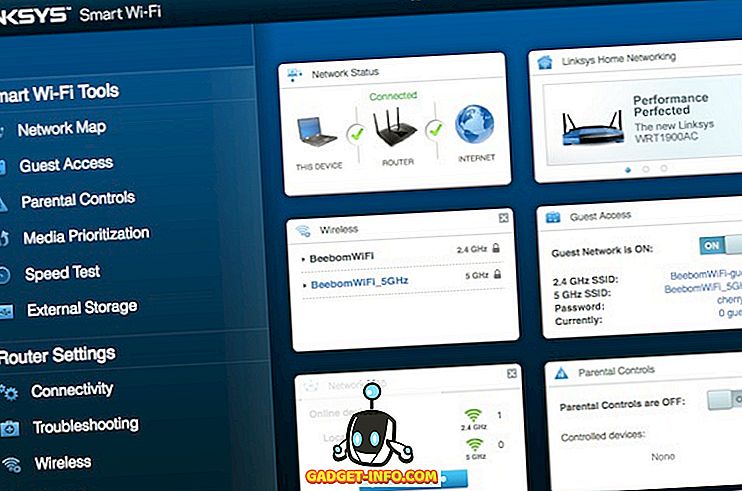
S týmto účtom môžete ľahko spravovať všetko o vašom smerovači a sieti, ku ktorej je pripojený. Môžete vidieť zariadenia pripojené k smerovaču a uprednostňovať ich. Môžete nastaviť rodičovskú kontrolu zariadení, aby ste mohli obmedziť to, aké webové stránky môžu vaše deti navštíviť, a môžete zobraziť mapy siete, aby ste zistili, ktoré zariadenia sú pripojené k vašej sieti.
Navyše, ak na svojom smartfóne prevezmete aplikáciu Linksys (zdarma v systémech Android a iOS), môžete na diaľku vykonať všetky tieto veci a ešte viac!

Nastavte smerovač Linksys Smart WiFi a získajte viac kontroly
Nastavenie smerovača Linksys Smart WiFi je veľmi jednoduché a môže byť vykonané každým, kto je ochotný dať za 10 minút svojho času. Samozrejme, existuje manuálny spôsob nastavenia aj pre ľudí, ktorí sa chcú dostať do hlbokých detailov o tom, ako sa ich sieť nastavuje. Z väčšej časti, aj keď je nastavenie Linksys určite spôsob, akým by ste mali ísť. Tiež by som vám odporučil, aby ste si vytvorili aj účet Linksys Smart WiFi Router, pretože vám poskytne prístup k množstvu funkcií a umožní vám ovládať vašu WiFi sieť aj prostredníctvom aplikácií. Takže ak ste nastavili Linksys Smart WiFi Router, zdieľajte svoje skúsenosti s ním v sekcii komentárov nižšie.










